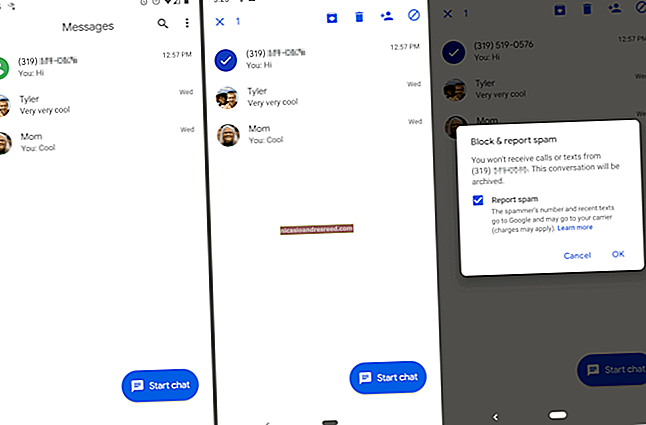如何在Android上监控(和减少)您的数据使用情况

越来越复杂的电话和需要大量数据的应用程序使您比以往任何时候都更容易突破手机计划的数据上限……并产生令人讨厌的超额费用。请继续阅读,我们将向您展示如何管理数据使用。
就在短短几年前,几乎没有听说过要突破GB的移动数据。现在,应用程序的大小迅速膨胀(应用程序及其更新的大小超过100MB并不少见),并且流音乐和视频变得越来越流行,因此很容易在几天之内消耗掉数据上限。
在Netflix或Youtube上观看一个小时的标清流视频将轻松地读取千兆字节的数据。串流到高清,基本上数据使用三元组–将使用大约3 GB的数据。通过Google Play音乐或Spotify等服务流式传输高品质音乐吗?您正在为此每小时大约120MB。乍一看似乎并不多,但是一周要一天花一个小时,一周就可以达到840MB。每月一个小时,一个月的时间约为3.2GB。如果您使用的是5GB数据流量计划,则仅在音乐上就使用了大约65%的流量。
当然,您可以为一个更大的计划付更多钱,但是谁愿意这样做呢?在用力赚来的钱之前,这里有一些技巧可以减少数据使用量(并留意这些数据)。
如何检查您的数据使用情况
首先,您需要检查数据使用情况。如果您不知道典型的使用情况,则不知道需要多大程度地修改数据使用模式。
您可以使用Sprint,AT&T或Verizon的计算器来粗略估算数据使用量,但最好的办法是实际上检查过去几个月中的数据使用量。
检查过去数据使用率的最简单方法是登录到移动电话提供商的Web门户(或检查您的账单),然后查看数据使用率。如果您经常遇到数据上限问题,则不妨与您的提供商联系,以查看是否可以改用价格更便宜的数据计划。如果您接近或超过数据上限,则肯定要继续阅读。

您还可以直接通过Android查看当月的使用情况。导航到设置>无线和网络>数据使用情况。您会看到一个类似于第一个屏幕的屏幕:


如果向下滚动,您将看到按应用分类的蜂窝数据使用情况,如上面的第二个屏幕截图所示。请务必注意,这些图表仅显示通过蜂窝数据连接发送的数据,而不显示通过Wi-Fi连接发送的数据。您可能是YouTube迷,但如果您在连接到家庭网络的同时进行所有观看,则不会在此处注册。如果您还想查看Wi-Fi数据使用情况,请点击菜单按钮,然后选择“显示Wi-Fi使用情况”。

值得一提的是,您需要在此处指定结算周期,才能最准确地了解数据使用情况。由于您的数据将在新周期的第一天重置,因此前一个月使用什么都无所谓,所以您不希望结果出现偏差。


除了监视之外,您还可以通过根据自己的喜好调整滑块来设置数据警告-当达到截止限制所指定的数量时,您会收到一条警告,告知您所在的位置。


您还可以启用“设置移动数据限制”选项,然后使用橙色滑块指定要完全切断数据的位置。达到该限制后,手机上的移动数据将被禁用,直到您将其重新打开。
如何保持数据使用检查
对于移动设备,有两种类型的数据接收器。首先,明显是用户驱动的数据消耗,即“前景数据”。观看高质量视频或下载新专辑时,假设您使用的是移动数据而不是Wi-Fi,则可以直接为增加该月的数据使用量做出贡献。
显然,要使用较少的前台数据,您需要有意识地停止大量下载,流式传输和浏览。
但是,对于大多数人而言,不太明显的是通过您的连接搅动的大量幕后数据,即“背景数据”。如果您不小心,则对Facebook更新,高频电子邮件收件箱检查,自动应用程序更新以及其他背景活动进行轮询可能会对您的数据分配产生实质性影响。让我们来看看如何减少其中的一些。
第一:查看哪些应用程序正在使用数据
首先,让我们调查一下哪些应用程序实际上在生成大量背景数据。返回“设置”>“无线和网络”>“数据使用量”以按数据使用顺序查看您的应用程序。您可以点击各个应用程序以查看更详细的视图。在这里,我们可以看到前景和背景用法:


这将在以下步骤中提供极大帮助。如果您知道哪些应用程序使用的数据最多,则知道哪些应用程序需要重点修复。
使用Android牛轧糖的“数据保护程序”(Android 7.0及更高版本)
Android 7.0 Nougat引入了一种更细粒度的方法,即通过一项名为Data Saver的新功能来控制移动数据。
基本上,这使您可以限制应用程序使用的背景数据,但是白名单 任何想要无限制访问的东西。这意味着默认情况下每个应用程序都禁用后台数据,然后您可以选择在何处授予无限访问权限。
首先,请下拉通知栏,然后点击齿轮图标以跳到“设置”菜单。

在“无线和网络”部分下,点击“数据使用量”条目。

在“蜂窝网络使用情况”部分的下方,您会找到“数据保护程序”选项。这就是乐趣的开始。

首先,您需要使用顶部的小滑块来切换这个坏孩子。一个新的图标也将显示在状态栏中-其他数据图标(蓝牙,Wi-Fi,蜂窝等)的左侧。

请记住,一旦启用此功能,则将限制所有应用程序的后台数据访问。要更改此设置,请点击“不受限制的数据访问”框。

这将显示手机上所有当前安装的应用程序的列表。通过将相应应用的滑块切换为“打开”,实际上就是在允许其不受限制地访问背景。因此,如果您希望诸如Maps,Music或Facebook之类的东西始终能够获取所需的数据,请确保将其切换为“ on”。

这就是全部。值得注意的是,这仅适用于移动数据-使用Wi-Fi时,所有应用都将不受限制。
使用Google的Datally应用程序(Android 5.0及更高版本)
如果您没有Android Nougat,则还有其他一些选择。
Google最近发布了一个名为Datally的新应用程序,旨在跟踪数据使用情况,逐个应用程序阻止它,甚至可以帮助您找到免费的公共Wi-Fi。
更新:谷歌于2019年停止其Datally应用程序。
首次打开该应用程序时,它会询问您一系列权限,要求您允许使用情况访问,并询问是否要将Google的应用程序数据和SMS发送给Google以改善Datally。您需要授予前两个权限,但如果需要,可以跳过第三个权限。


Datally的主屏幕显示了您今天使用了多少移动数据,以及哪些应用使用最多。您可以点击“查找Wi-Fi”以找到您附近的免费Wi-Fi网络,这非常方便。


滑动“设置数据保护程序”开关以开始使用Datally。它将要求您允许Google的VPN(这是Datally正常工作所必需的),因为Datally会跟踪您的数据使用情况并实时阻止它。 (我们不太肯定为什么当Android的内置设置不需要时,Datally要求VPN才能执行此操作,但是我们希望这是因为Datally是一个单独的应用程序,没有集成到操作系统本身。这也为iOS支持,如果Google愿意这样做的话。)
一旦允许,您将看到一条持续的通知,显示Datally的Data Saver已打开,并且它阻止了大多数应用程序的后台流量。


这就是Datally变得有用的地方。当您打开应用程序时,屏幕侧面会出现一个小气泡。 Datally将允许您在使用该应用程序时使用该数据,并实时显示使用量。当您退出该应用程序时,它将再次开始阻止数据。 (尽管您也可以随时使用气泡来阻止数据,但同时也要使用它。)


请注意,由于Datally的工作方式,当您以这种方式使用Datally时,将无法将其他应用程序与Accessibility Services或VPN一起使用。
您还可以从Datally的“管理数据”页面中选择要阻止和取消阻止的应用程序。


总体而言,Datally是Nougat的Data Saver的高级版本,它是单独的应用程序形式,如果您想一直关注某些应用程序正在使用的数据量,那么这是个很好的选择。对于大多数人来说,牛轧糖的内置设置可能还不错,但是Datally是另一个不错的选择(尤其是在您的手机没有牛轧糖的情况下)。
限制背景数据,按应用
如果您不想使用其他应用来执行这些任务,则可以进行许多手动设置,以进行调整以减少数据量。
首先,请返回主屏幕并打开一个使用过多数据的应用程序。查看它是否具有旨在限制数据使用量的任何设置。例如,您可以跳入Facebook应用并降低推送通知的频率或完全将其关闭,而不必使用Android来限制Facebook的数据使用。关闭通知和持续轮询不仅可以减少数据使用量,而且 伟大的 延长电池寿命。


但是,并非每个应用程序都具有这些设置,也没有您想要的细齿控制。因此,还有另一种选择。
返回“设置”>“无线和网络”>“数据使用情况”,然后点击一个应用程序。选中标有“限制背景数据”的框(在牛轧糖中,这只是一个名为“背景数据”的开关,您需要将其打开 离开 而不是开启)。这将从操作系统级别限制其数据使用。请注意,这仅适用于移动数据连接-如果您使用的是Wi-Fi,则Android将允许该应用正常使用背景数据。


关闭所有背景数据
如果这还不够,您还可以一键关闭所有背景数据,这样可以减少大多数情况下的数据使用量,但由于不区分数据接收者和数据消耗者,因此也很不方便。从数据使用菜单中,您可以按菜单按钮并选中“限制背景数据”。这将关闭所有应用程序的后台数据。

关闭后台应用程序更新
Google意识到您的移动数据非常珍贵,因此应用更新-可以说消耗的数据可能比其他任何东西都要多-只会在您使用Wi-Fi时自动发生,至少是默认情况下会发生。要确定是这种情况(并且您未在行中进行任何更改),请进入Play商店并打开菜单。跳到“设置”,然后确保将“自动更新应用程序”设置为“仅通过Wi-Fi自动更新”。


在继续之前有个简短的说明:在谈论限制后台数据使用时,我们要非常清楚地表明这些限制仅适用于您的移动数据使用;即使您严格限制了应用程序,当您使用Wi-Fi时,它仍然可以正常运行。
购买您喜欢的应用程序(删除广告)
应用程序通常会提供带有广告的免费版本和没有广告的付费版本。开发人员需要吃饭,以便您可以用广告收入或冷现金支付给他们。事情是这样的:广告不仅令人讨厌,而且还会消耗数据。这些升级的价格从0.99美元到数美元不等,如果您经常使用该应用程序,这笔现金也很值得。
使用Chrome的数据保护程序
如果您经常在手机上上网,则Google Chrome浏览器的“数据保护程序”模式可以减轻数据限额的负担。基本上,它会通过Google运行的代理路由您的所有流量,该代理会在将数据发送给您的手机之前先对其进行压缩。基本上,这不仅导致较低的数据使用量,而且使页面加载速度更快。这是双赢。
您可能会在首次加载Chrome时被要求启用Data Saver,但是如果您当时决定不启用Data Saver,则可以在事后启用它,方法是打开Chrome,跳到“设置”>“ Data Saver”,然后将切换到“上”。



缓存Google Maps数据
避免在外出时(并依赖于蜂窝数据)吸取大量数据的最佳方法是,当您沉浸在开放式Wi-Fi连接的荣耀中时,将其提前缓存。
如果您使用Google Maps进行日常导航或旅行计划,那么您将吸收大量数据。您可以预先缓存您的路线(并保存一个 吨 此过程中移动数据的使用情况)。下次您打算使用大量地图时,请在使用Wi-Fi时打开地图,打开菜单,然后选择“离线区域”。在这里,您可以点击“家”以下载房屋附近的地图,也可以点击“自定义区域”以下载即将要前往的任何其他区域的地图。


在离线模式下使用流媒体应用
许多流媒体服务应用程序都添加了离线模式,这些模式允许用户在使用Wi-Fi时预先缓存数据,以便在进行蜂窝数据连接时使用。 Rdio,Rhapsody,Slacker Radio和Spotify均具有脱机模式,以帮助用户避免达到其数据上限。
数据缓存是您的朋友
您还可以在许多其他区域中缓存数据。出门在外之前,请务必考虑如何将数据使用量转移到Wi-Fi。
例如,我们知道这是 所以 2003年,但您可以在家中舒适地(和Wi-Fi连接)将音乐,播客,电子书和其他媒体下载到设备上,这是可以说的。
有关的:为什么不应该在Android上使用任务杀手
此外,请勿使用任务杀手。在这一点上,您不应该首先使用任务杀手,但是,如果您正在使用,请立即停止。它们不仅具有可疑的用途(我们强烈建议不要使用它们),而且大多数任务杀手还将转储正在忙于杀死它们的应用程序的缓存文件,这意味着当您再次使用该应用程序时,您需要全部下载数据。
您可以根据需要以及减少数据使用量的多少来应用我们的一些建议或全部建议。无论哪种方式,只要稍加谨慎地管理,就有可能从每月节省数据量到节省资金只需花费很少的精力就可以切换到较小的计划。